Linux基础知识
Linux版本规范:
主版本号.次版本号.修订版本号(2.6.32)
次版本号为偶数,为正式版
次版本号为奇数,为内测版
ubuntu
Ubuntu命令
其他命令
Ctrl+alt+t 打开终端
sudo passwd root 创建超级用户
./ .pl 运行可执行文件
- cd - 回到上次所在目录
- cd !$ 把上个命令的参数作为输入。
cd 或 cd ~ 跳到自己的 home 目录(/home/dr 或 /root)
2015.11.08 进军Linux…
Linux目录树结构
快捷键
- Ctrl + Alt + F1-F6 进入命令行
- Ctrl + Alt + F7 回到桌面
- Ctrl + Alt + T 打开终端
- Shift 切换输入法
- Ctrl + D 断开链接,关闭Terminal,退出root用户
- Alt + F2 类似于Windows下的Win + R
- Ctrl + W 关闭当前 Nautilus 窗口
- Ctrl + T 在 Nautilus 打开新的 Tab
- Ctrl + H 切换隐藏文件(夹)显示或者不显示
- Ctrl + E 发送当前文档给某个 Email
- Ctrl + Q 退出应用
- Ctrl + 1/2 修改文件夹视图为图标或者列表模式
- Ctrl + Shift + W 关闭所有的 Nautilus 窗口
- Ctrl + Shift + N 创建新文件夹
- Ctrl + Alt + Backspace: 关闭 X 服务器
- Ctrl + Alt + F1 切换到首个虚拟终端
- Ctrl + Alt + F2(F3)(F4)(F5)(F6) 选择不同的虚拟终端< /p>
- Ctrl + Alt + F7 切换到当前登录会话
- Ctrl + Alt + + 切换到下一个 X 分辨率(取决于 X 配置)
- Ctrl + Alt + - 切换到前一个 X 分辨率(取决于 X 配置)
- Alt + Up/Down Arrow 移到父一级目录
- Alt + Left/Right Arrow Nautilus 上的后退和前进
- Alt + Enter 显示所选文件或者文件夹的属性信息
- Alt + Home 直接移到你的主目录
- Alt + Ctrl + Left/Right Arrow 移到工作空间,现在Behaviour中先开启多个工作区间
- Alt + Ctrl + Shift + Left/Right Arrow 移动当前窗口到另外的工作空间
- Ctrl + 上下左右 选择工作区
- Alt + Shift + Up Arrow 初始化很酷外观的窗口切换界面,这样你可通过方向键来切换
- Win + E 显示所有的工作空间,可轻松进行切换
- F9 显示和关闭 Nautilus 边栏
- Print 截屏并提示保存
- Alt + Print 截取当前活动窗口并保存
- Shift + Print 划区域截取 gnome-screenshot -a
Dash
- Win + A Opens the Dash App lens
- Win + F M C V
- Ctrl + Tab 在列出列表中切换
Workspaces
- Win + S 显示所有桌面
- Ctrl + Alt + Arrow Keys 切换桌面
- Ctrl + Shift + Alt + Arrow Keys Move focus window to another workspace
窗口快捷键
Alt + Space 打开Accessibility
Win 打开dash
- 长按Win 启动Launcher,并打开快捷键列表
- Win + W Spreads all windows in the current workspace
- Shift + Win + W Spreads all windows in all workspaces
- Win + A 从Launcher打开应用程序窗口
- Win + F 从Launcher打开文件和文件夹窗口
- Win + M 从Launcher打开音乐窗口
- Win + V 从Launcher打开Vedio视频窗口
- Win + W 伸展模式,排列显示所有窗口
- Win + T 打开回收站
- Win + L 锁屏
- Win + S Expo模式,缩小所有工作空间,允许你管理窗口
- Win + Tab Switch in Launcher
- Win + Num 切换Launcher上的软件
Win + Shift + Num 数字对应的程序会开一个新的窗口,不管它之前有没有窗口在运行
Ctrl + Win + Up 最大化当前窗口
- Ctrl + Win + Down 最小化当前窗口
- Ctrl + Win + D 最小化所有窗口
- Ctrl + Win + Left 半最大化当前窗口(左边)
Ctrl + Win + Right 半最大化当前窗口(右边)
鼠标中键 隐藏当前窗口
- Shift + 滚轮 横向转动
- 直接将文件管理器中的文件拖到 GNOME终端 在终端中得到完整的路径名
- 修改目录图标 可将文件管理器中的图片直接拖到文件夹属性所在的图标上
- 鼠标中键直接单击滚动条空白处 屏幕即滚动到那处
中键拖动图片到桌面 可选择设为墙纸
Alt + 左键 移动窗口
- Alt + 中键 Resize window
- Alt + F1 将键盘焦点移到Launcher上,使用箭头键进行移动,按回车即可启动一个应用程序,按下右箭头键显示Quicklist
- Alt + F2 以特殊模式打开dash,以便运行任何命令
- Alt + F5 取消当前窗口的最大化
- Alt + F7 计划移动窗体选项,你可以使用键盘上的方向键来移动窗口 Enter确认,Esc取消
- Alt + F8 使用键盘上的方向键来更改当前窗口大小
- Alt + F9 最小化窗口
- //Alt + F10 在最大化/非最大化之间切换当前窗口
- Alt + F10 打开顶部面板的第一个菜单
- Alt + Space 打开窗口的控制菜单 (可以实现上面几个的功能)
- Atl + 单击鼠标拖动 移动窗口的位置
- Alt + Shift + Tab 类似 Alt+Tab 进行窗口切换,使用反向顺序
Alt + ` 在同一应用程序的不同窗口之间切换
Ctrl + Alt + L 锁屏,如果你想走开一会而不想让别人看到你的屏幕
- Ctrl + Alt + Del Log Out
- Ctrl + Alt + 0 最小化窗口
*- Ctrl + Alt + Num 移动窗口到相应的位置
工作区
- Ctrl + Alt + 左右方向键 切换工作区
- Ctrl + Alt + 1-9(小键盘) 窗口定位到指定的位置
- Ctrl + Alt + Shift + 左右方向键 可以把当前窗口移到上一个或下一个桌面
重启X服务
- Ctrl + Alt + Backspace 12.04以后的版本,快捷键默认是没有开启的, 需要在设置中默认开启才能生效
<








 本文详细介绍了Linux的基础知识,包括Linux版本规范、Ubuntu命令、目录树结构和各种快捷键。重点讲解了如何在不同场景下使用快捷键,如切换工作区、窗口管理和命令行操作。此外,还涵盖了常用的Linux命令,如运维命令、进程操作、文件管理等,帮助用户提高在Linux环境下的工作效率。
本文详细介绍了Linux的基础知识,包括Linux版本规范、Ubuntu命令、目录树结构和各种快捷键。重点讲解了如何在不同场景下使用快捷键,如切换工作区、窗口管理和命令行操作。此外,还涵盖了常用的Linux命令,如运维命令、进程操作、文件管理等,帮助用户提高在Linux环境下的工作效率。
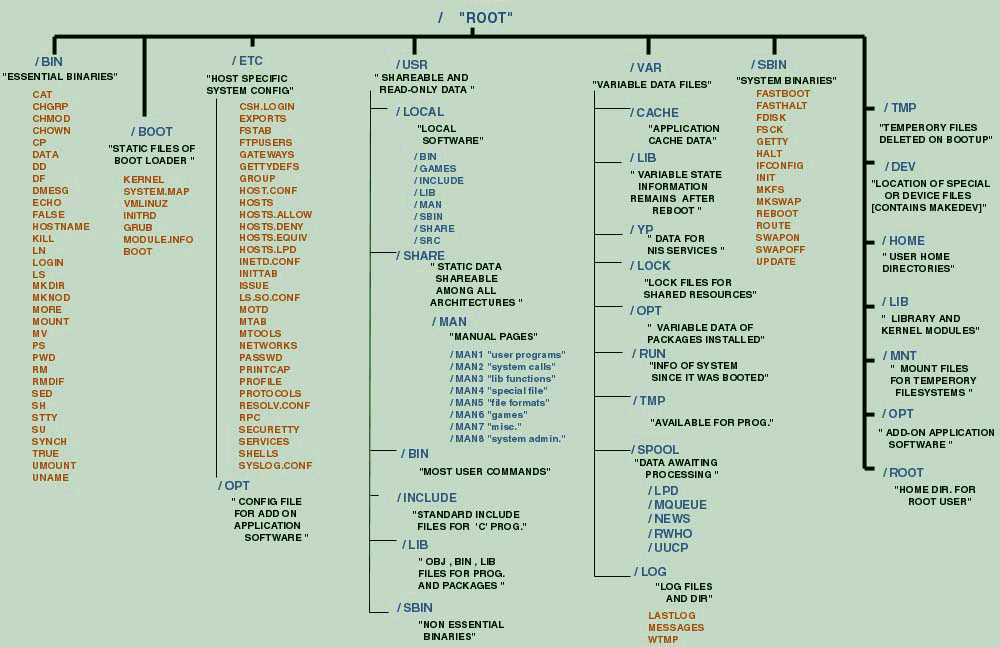
 最低0.47元/天 解锁文章
最低0.47元/天 解锁文章















 230
230

 被折叠的 条评论
为什么被折叠?
被折叠的 条评论
为什么被折叠?








